안녕하세요.
장기간의 코로나 사태로 인해 일상의 많은 부분들이 바뀌었어요.
코로나로 재택근무를 하게 된 회사들이 많은데, 계속 재택근무를 유지하는 회사들도 많더라구요.
저 또한 재택근무를 하고 있는 지금! 저희 회사는 구글밋을 이용 해 매주 회의를 하고 있어요.
구글밋이 무엇이냐!
구글에서 무료로 시간 제한없이 사용가능한 화상 커뮤니케이션 기능이에요.
그럼 오늘은 구글밋 사용 방법과 장단점에 대해 알아보겠습니다.
구글밋 어떻게 진행하는지 모르시는 분들은 그냥 보고 따라만 하세요!!!

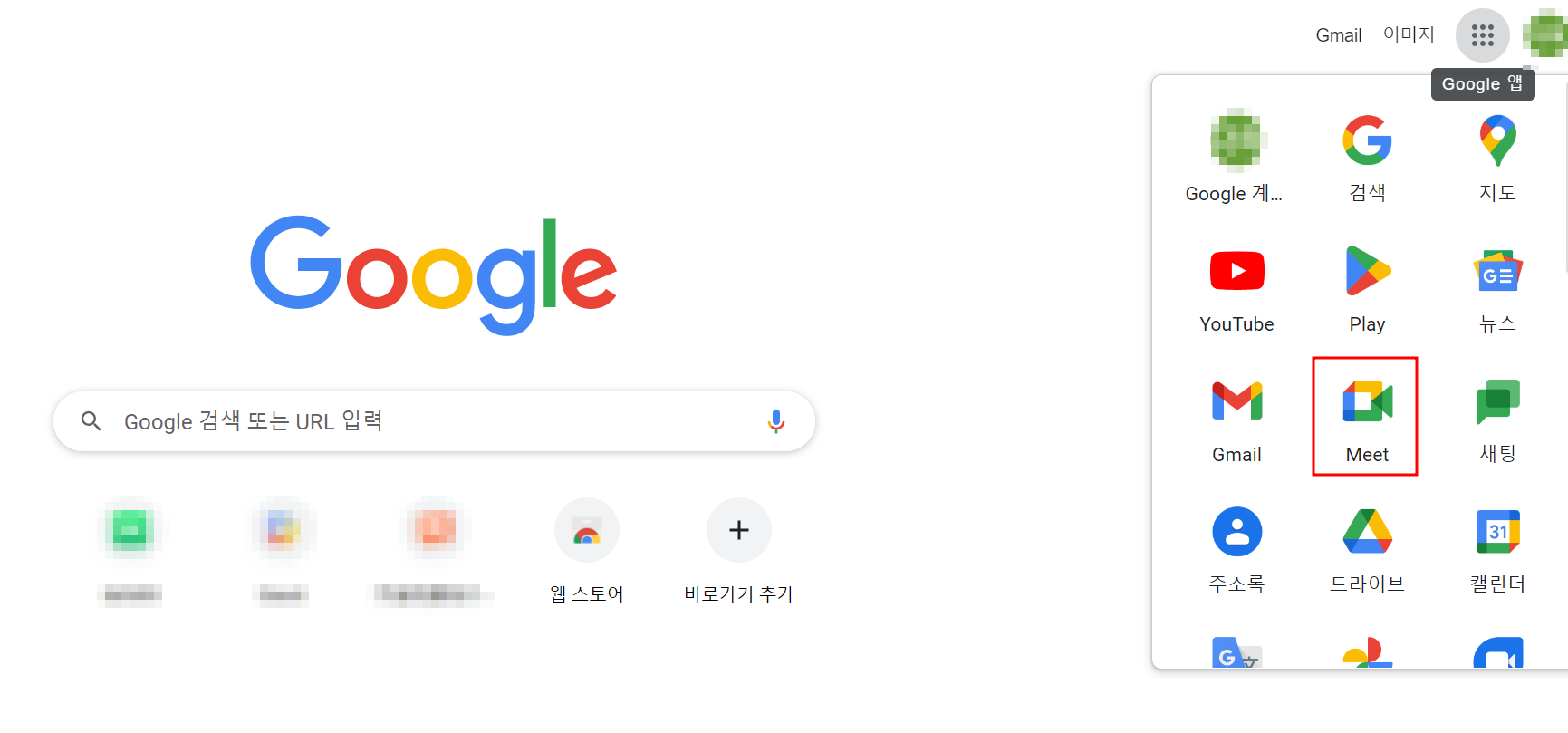
구글밋은 프로그램을 다운로드 해 사용하는 방식이 아닌 웹 기반입니다.
구글에 구글밋이라고 검색 후 첫번째 Google Meet 온라인 화상 회의 및 영상 통화를 클릭해 줍니다.
또는 Google 앱을 클릭 후 Meet 를 클릭 해 줍니다.

구글에 이미 로그인이 되어 있기 때문에 바로 회의 시작하기를 눌러줍니다.

회의를 시작하면 이런 화면이 뜹니다.
좌측 하단 빨간 네모칸을 보면 현재 구글밋의 회의 링크가 나오게 됩니다.
이 링크를 회의를 참가하는 인원들에게 보내주시면 끝입니다.


저는 현재 마이크 / 카메라 모두 활성화를 해놓은 상태인데 화면이 안들어오네요.
이럴때는 하단 삼단 바를 눌러준 후 카메라 전환을 눌러줍니다.
참고로 구글밋을 처음 접속하게 되면 마이크 / 카메라 모두 활성화를 할 건지 물어봅니다.
혹시 모르니 처음 입장할때는 비활성화 해놓는게 좋겠죠??

마이크와 카메라 모두 비활성화 처리 하면 위 사진과 같이 불가 모양이 뜨면서
저의 구글 프로필 이름이 노출되게 됩니다.
다시 활성화를 하려면 해당 아이콘을 클릭 해 주면 됩니다.
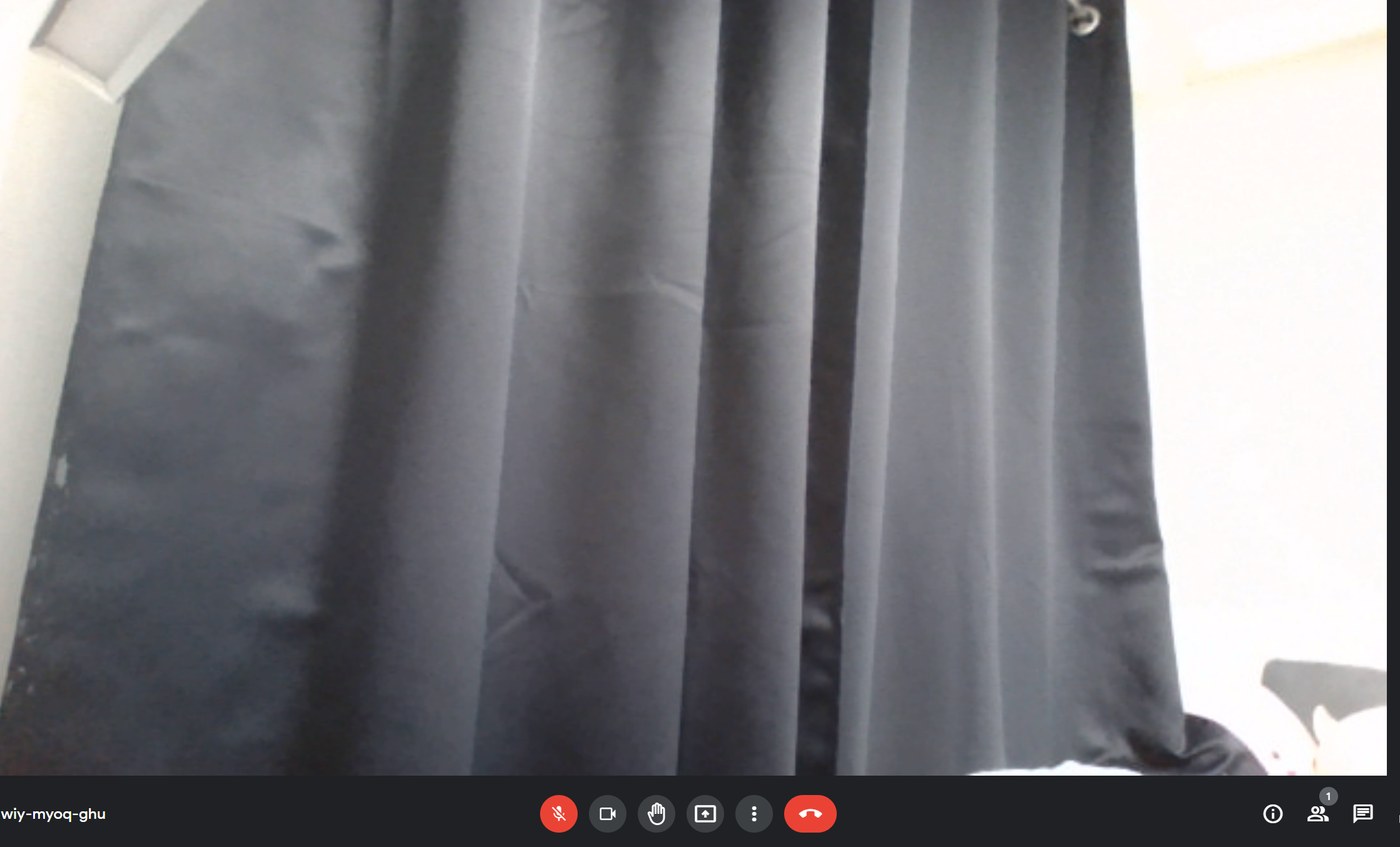
카메라를 활성화 한 뒤 카메라 전환을 하니 화면이 노출되기 시작했어요!!!
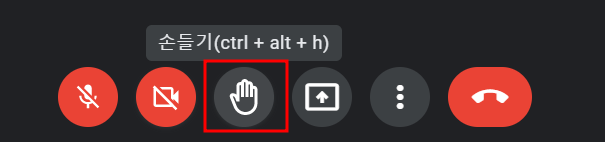

구글밋에는 손들기 기능이 있는데 이 기능은 무엇이냐
발표자가 발표를 하고 있을 때 질문이 있는 경우 손들기 기능을 사용하면 위 사진과 같이
손을 든 참여자 라며 노출이 됩니다.

또한 발표 중에 할 말이 있는 경우 채팅창을 이용해 채팅이 가능합니다.

발표자의 경우 현재 공유할 화면을 선택 할 수 있습니다.
내 전체 화면을 공유 할지 / 현재 창 만 공유할지 / 탭 만 공유할지 선택이 가능합니다.
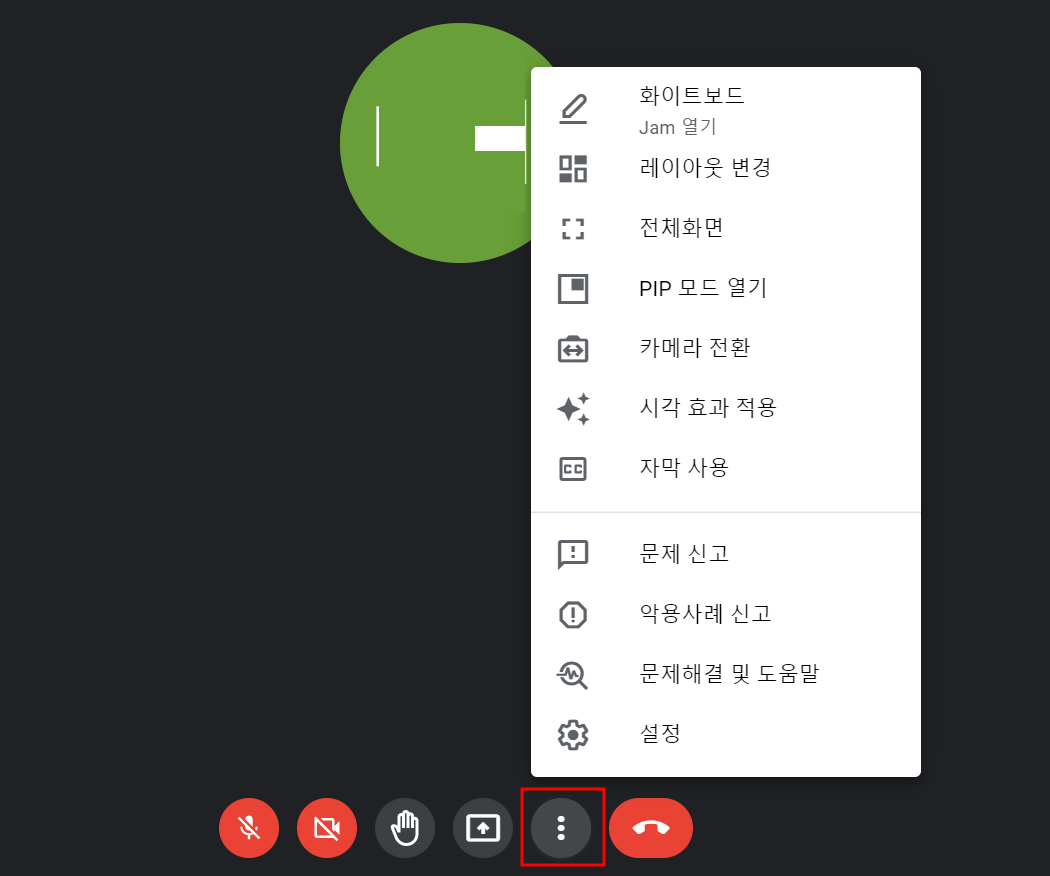
이 밖에도 여러 기능이 있으니 이용해보시면 좋을 거 같습니다.
구글밋 장점
- 구글밋 무료 이용시 한시간 이용 가능 (줌 40분 이용 가능 추후 자동 오프처리 됨)
- 무료로 사용 가능함 (유료 버전도 있음)
- 인원 제한 100명 (줌 49명 제한)
- 회의 생성 무제한 가능
- 웹 브라우저로 초대 링크만으로 쉽게 참여 가능
- 사용자들의 화면 형태 자유 조정 가능
구글밋 단점
- 줌과 달리 화면 유료 이용자가 아니라면 화면 녹화 불가 (구글밋 결제 이후 녹화 가능)
단점 / 장점 모두 제약이 있지만 유료 버전 결제 시 참여 인원 / 참여 시간 모두 늘릴 수 있다.
Google Meet 고객센터
support.google.com
구글밋 사용 가이드 첨부 드리니 자세한 내용은 위 링크 참조 부탁드립니다!!!
'Tip' 카테고리의 다른 글
| 시간 제한 없는 네이버 웨일온 무료 화상회의 이용 방법 (0) | 2022.10.18 |
|---|---|
| 오늘 할일 정리할 때 유용한 pc 바탕화면 메모장 포스트잇 위메모 (0) | 2022.10.17 |
| 애드픽 이용해 앱태크 및 제휴마케팅으로 쏠쏠한 수익 내기 (0) | 2022.10.12 |
| 홈택스에서 세금 계산서 발행하기 켜놓고 따라만 하세요! (1) | 2022.10.11 |
| [에어팟 프로] 2세대 정식 출시일 및 스펙정리 사전예약 날짜 (0) | 2022.10.07 |




